Google kort: Hvernig á að finna hnit fyrir staðsetningu

Sjáðu hvernig þú getur fundið hnitin fyrir hvaða stað sem er í heiminum í Google kortum fyrir Android, Windows og iPadOS.
Það er nauðsynlegt að vita hvernig á að laga Bluetooth kveikja af sjálfu sér á Android vegna þess að eitt af því sem tæmir rafhlöðuna þína er að hafa kveikt á henni að óþörfu. Þú getur gert ýmislegt til að koma í veg fyrir að Bluetooth kvikni af sjálfu sér. Grunnleiðrétting sem þú getur byrjað með er að endurræsa Android tækið þitt eða slökkva á því handvirkt þar sem það gæti líka verið eitt skipti. Einföld endurræsing getur lagað alls kyns vandamál. Haltu áfram að lesa til að sjá mismunandi aðferðir sem þú getur notað til að koma í veg fyrir að Bluetooth kvikni af sjálfu sér.
Hvernig á að laga Bluetooth sem kviknar af sjálfu sér á Android
Það eru ýmsar aðferðir sem þú getur reynt til að laga vandamálið þar sem slökkt er á Bluetooth af sjálfu sér. Hér er fyrsta ráðið til að prófa.
Lagaðu Bluetooth Kveiktu á sjálfu sér á Android: Slökktu á Bluetooth skönnun
Bluetooth skönnun gerir forritum og þjónustu kleift að leita að nálægum tækjum hvenær sem er; Það felur einnig í sér þegar slökkt er á Bluetooth til að bæta staðsetningartengda eiginleika og þjónustu. Þú getur slökkt á þessum eiginleika með því að fara á:
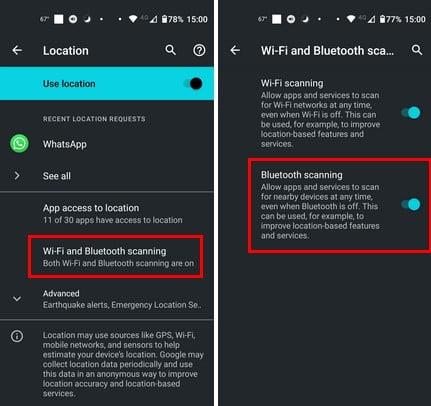
Lagfærðu Bluetooth Kveikja af sjálfu sér á Android: Stöðva forrit frá að breyta kerfisstillingum
Heimildirnar sem sum forrit biðja um eru skynsamlegar. Til dæmis, Google Maps getur aðeins gert starf sitt ef það hefur staðsetningu þína. En hvers vegna þarf reiknivélarforrit að vita staðsetningu þína eða breyta kerfisstillingum? Ef þú telur að app hafi leyfi fyrir hlutum sem þú vilt ekki að það hafi, hér er hvernig þú getur komið í veg fyrir að app breyti kerfisstillingum, farðu á:
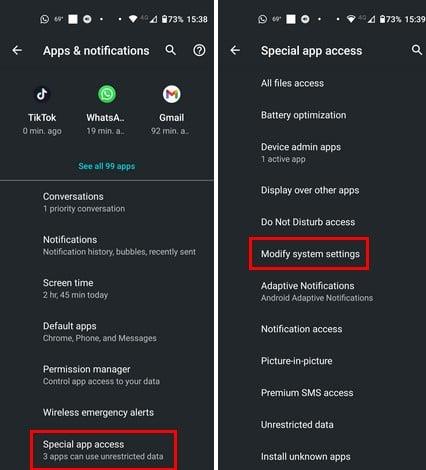
Hér muntu sjá lista yfir uppsett forrit. Skoðaðu forritin sem þú heldur að gætu haft fleiri heimildir en þau ættu að gera og slökktu á Leyfa líkanakerfisstillingum valkostinum.
Lagaðu Bluetooth Kveiktu á sjálfu sér á Android: Núllstilla Wi-Fi, farsíma og Bluetooth
Stundum þarf endurstillingu til að laga að kveikja á Bluetooth af sjálfu sér. Prófaðu þessa aðferð til að koma í veg fyrir að Bluetooth kvikni á sjálfu sér. Til að gera þetta, farðu á:
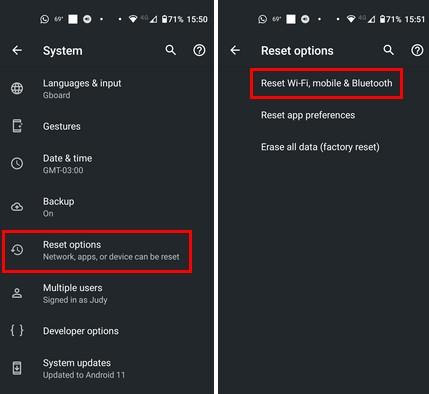
Bankaðu á Endurstilla stillingar hnappinn neðst til hægri.
Lagfærðu Bluetooth sem kviknar af sjálfu sér á Android: Slökktu á Bluetooth-tjóðrun
Bluetooth-tjóðrun gæti verið freistandi þar sem það notar minni rafhlöðu en Wi-Fi, en það þýðir ekki að það noti enga. Bluetooth-tjóðrun er notuð til að tengjast Android farsímagögnunum þínum við annað tæki, en ef þig grunar að það sé að kveikja á Bluetooth þegar þú vilt ekki kveikja á því, hér er hvernig þú getur slökkt á því.
Fara til:
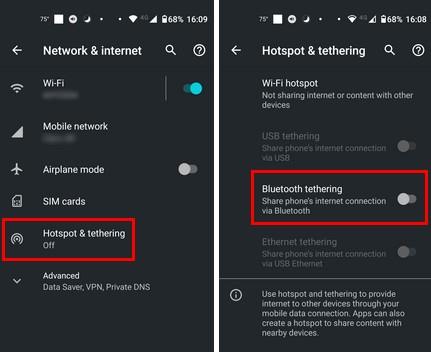
Ef þú þarft einhvern tíma að nota eiginleikann geturðu alltaf kveikt á honum aftur hvenær sem er.
Lagfærðu Bluetooth sem kviknar af sjálfu sér á Android: Uppfærðu forritin þín
Það er alltaf góð hugmynd að keyra nýjustu útgáfuna af hvaða forriti sem er bara ef fyrri útgáfan er með villu sem gæti valdið vandamálum. Ef Bluetooth byrjaði að kveikja á sjálfu sér eftir að þú uppfærðir forritin þín gæti villuleiðrétting beðið eftir þér í næstu uppfærslu.
Til að athuga hvort uppfærslur séu í bið:
Valkosturinn Öll forrit uppfærð mun breytast í Uppfærslur í bið og sýna þér hversu mörg þú ert með. Þú getur valið að sjá upplýsingar og sjá hvaða forrit eru með uppfærslu í bið. Þessi valkostur er gagnlegur ef þú ert með næstum fullt geymslupláss og vilt forgangsraða uppfærslum fyrir tiltekin forrit. En ef þú ert ekki með geymsluvandamál skaltu smella á Uppfæra allt.
Lagfærðu Bluetooth sem kviknar af sjálfu sér á Android: Slökktu á nálægri deilingu
Nearby Share er annar gagnlegur eiginleiki sem gerir þér kleift að deila skrám með öðru Android tæki. Þar sem þú ert ekki alltaf að deila skrám, hér er hvernig þú getur slökkt á eiginleikanum.
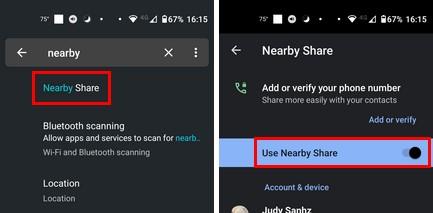
Opnaðu Stillingar, og í efstu leitarstikunni, byrjaðu að slá inn Nálægt deila og pikkaðu á það í niðurstöðunum. Slökktu á Nota nálægri deilingu valkostinum og þú ert kominn í gang. Það er allt sem þarf til.
Lagfærðu Bluetooth sem kviknar af sjálfu sér á Android: Fjarlægðu forrit
Ef þú tók eftir því að vandamálið byrjaði strax eftir að þú settir upp forrit skaltu prófa að fjarlægja þessi forrit til að sjá hvort vandamálið hverfur.
Þú getur fjarlægt forritið með því að ýta lengi á táknið á heimaskjánum og draga það í ruslatáknið efst. Þú getur líka farið á:
Af listanum yfir forrit, leitaðu að því sem þú vilt fjarlægja, og þegar þú opnar það, bankaðu á Uninstall hnappinn.
Frekari lestur
Stundum vilt þú kveikja á Bluetooth; til dæmis, ef þú vilt kveikja á Bluetooth á Windows 11 tölvunni þinni , hér eru eftirfarandi skref. Þegar kveikt er á Bluetooth, hér er hvernig þú getur tengt Bluetooth tæki við Windows 11 .
Niðurstaða
Þegar Bluetooth á Android tækinu þínu heldur áfram að kvikna á án ástæðu geturðu reynt ýmsar aðferðir til að laga það. Þú getur slökkt á staðsetningarþjónustu og öðrum eiginleikum til að halda henni slökktu svo rafhlaðan tæmist ekki að óþörfu. Ef einn virkar ekki hefurðu aðra valkosti til að velja úr. Hvorn prufaðir þú fyrst? Láttu mig vita í athugasemdunum hér að neðan og mundu að deila greininni með öðrum á samfélagsmiðlum.
Sjáðu hvernig þú getur fundið hnitin fyrir hvaða stað sem er í heiminum í Google kortum fyrir Android, Windows og iPadOS.
Hvernig á að hætta að sjá staðsetningarskilaboðin í Chrome á Android, Windows 10 eða iPad.
Sjáðu hvaða skref á að fylgja til að fá aðgang að og eyða Google kortaefninu þínu. Svona á að eyða gömlum kortum.
Samsung Galaxy S24 heldur áfram arfleifð Samsung í nýsköpun og býður notendum upp á óaðfinnanlegt viðmót með auknum eiginleikum. Meðal margra þess
Samsung Galaxy S24 serían af snjallsímum, með flottri hönnun og öflugum eiginleikum, er vinsæll kostur fyrir notendur sem vilja Android í toppstandi
Hér eru nokkur forrit sem þú getur prófað til að hjálpa þér að ljúka áramótaheitinu þínu með hjálp Android tækisins.
Komdu í veg fyrir að Google visti allar framtíðarupptökur með því að fylgja nokkrum einföldum skrefum. Ef þú heldur að Google hafi þegar vistað eitthvað, sjáðu hvernig þú getur eytt hljóðunum þínum.
Galaxy S24, nýjasti flaggskipssnjallsíminn frá Samsung, hefur enn og aftur hækkað grettistaki fyrir farsímatækni. Með nýjustu eiginleikum sínum, töfrandi
Uppgötvaðu hvað símskeyti eru og hvernig þau eru frábrugðin hópum.
Ítarleg leiðarvísir með skjámyndum um hvernig á að stilla sjálfgefna heimasíðu í Google Chrome skjáborði eða farsímaútgáfum.








